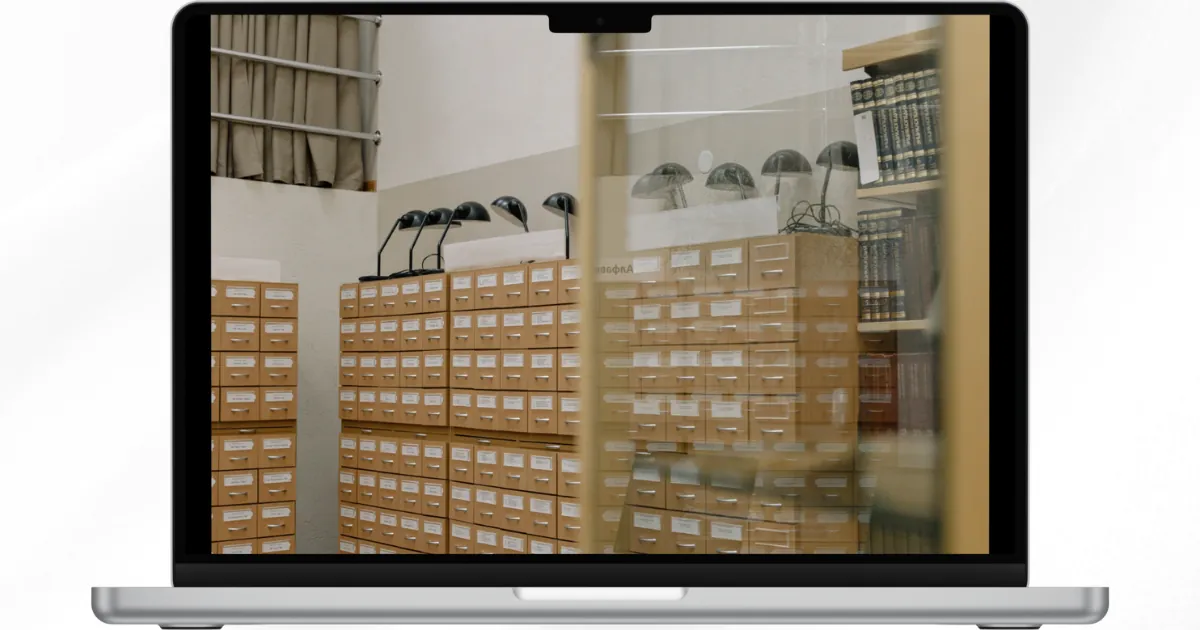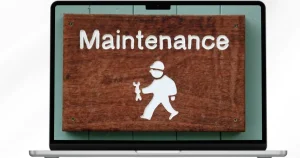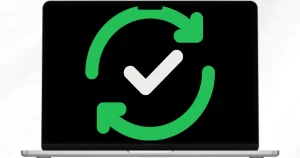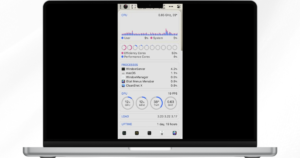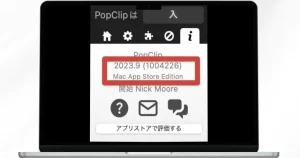Macは使用するアプリが増えるとメニューバーがごちゃごちゃする
MacOSで以前より使いにくいと思っていた点に、メニューバーに表示する項目をOSの機能としては制御することができない点があります。
例えば以下のようにアイコンがずらりと並びますが、これでも動作しているアプリの一部のみが表示された状態であり、表示領域が足りないため一部のアプリのアイコンは表示できていません。

メニューバーを整理するアプリ(Bartender)
以前はBartenderを利用していました。安定動作し、GUI操作で簡単に、常にメニューバー上に表示するアイコン、背後に隠すアイコンを振り分けることが出来る優れたアプリです。
しかし、アプリの開発者の変更が事前にアナウンスされることなく行われたことが一時話題となりました。
(Macのメニューバーをカスタマイズする「Bartender」が正体不明の人物に密かに買収され不安の声(GIGAZINEの記事))
その後Bartenderの公式ブログで経緯の説明はされていましたが、使い続けることに若干の不安があり、価格も高くなっていたため、この機に同様の機能を有する他のアプリを探すことにしました。
メニューバーを整理するアプリ(ICE)
移行先はICEです。オープンソースで開発されており、GitHub上で公開されています。無料です。
既に記載したとおりBartenderで一時話題になる出来事があって以降、急ピッチで開発が進んでいます。
当初は、GUI操作で常時表示するアイコン、背後に隠すアイコン等の設定が視覚的にわかりにくい画面でしたが、現在は以下のように一目瞭然です。
- Visibleは常時表示。
- Hiddenはメニューバー上にある、Hiddenアイコンを表示するアイコンをクリックすると表示される。
- Always-Hiddenは常時非表示
これらは、マウスによるドラッグ・アンド・ドロップにより変更が可能です。

ICEにより整理するとメニューバー上にアイコン表示は以下のようにすっきりします。

「・・・」をクリックするとHidden指定されたアイコンが表示される設定としています。Hidden指定されたアイコンはメニューバー上に表示されないため、表示がすっきりします。
メニューバーのアイコンを整理する機能はMacOSの標準機能として存在しても良いほど必要な機能ですが、ICEを利用することにより無料で実現することができます。